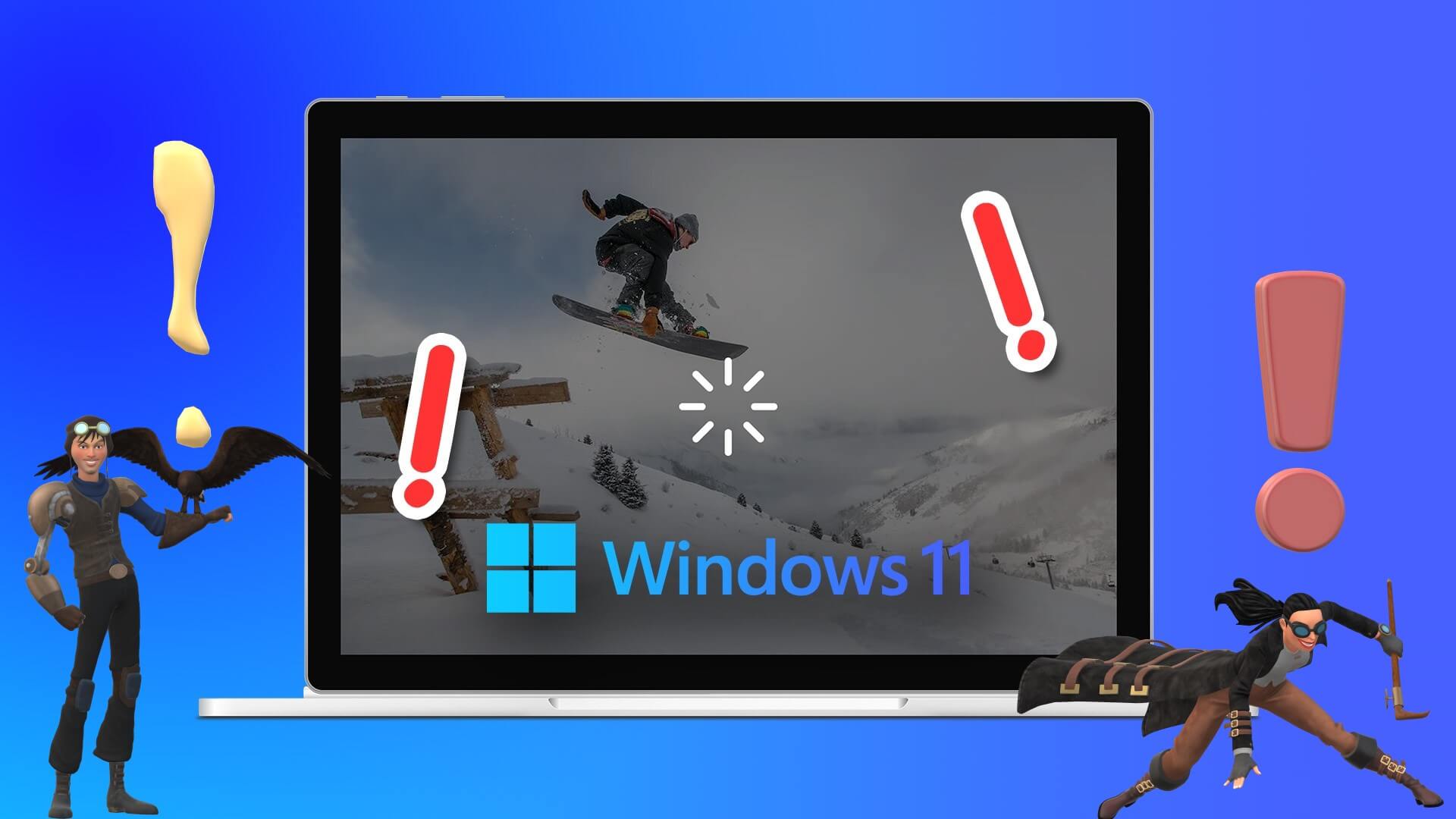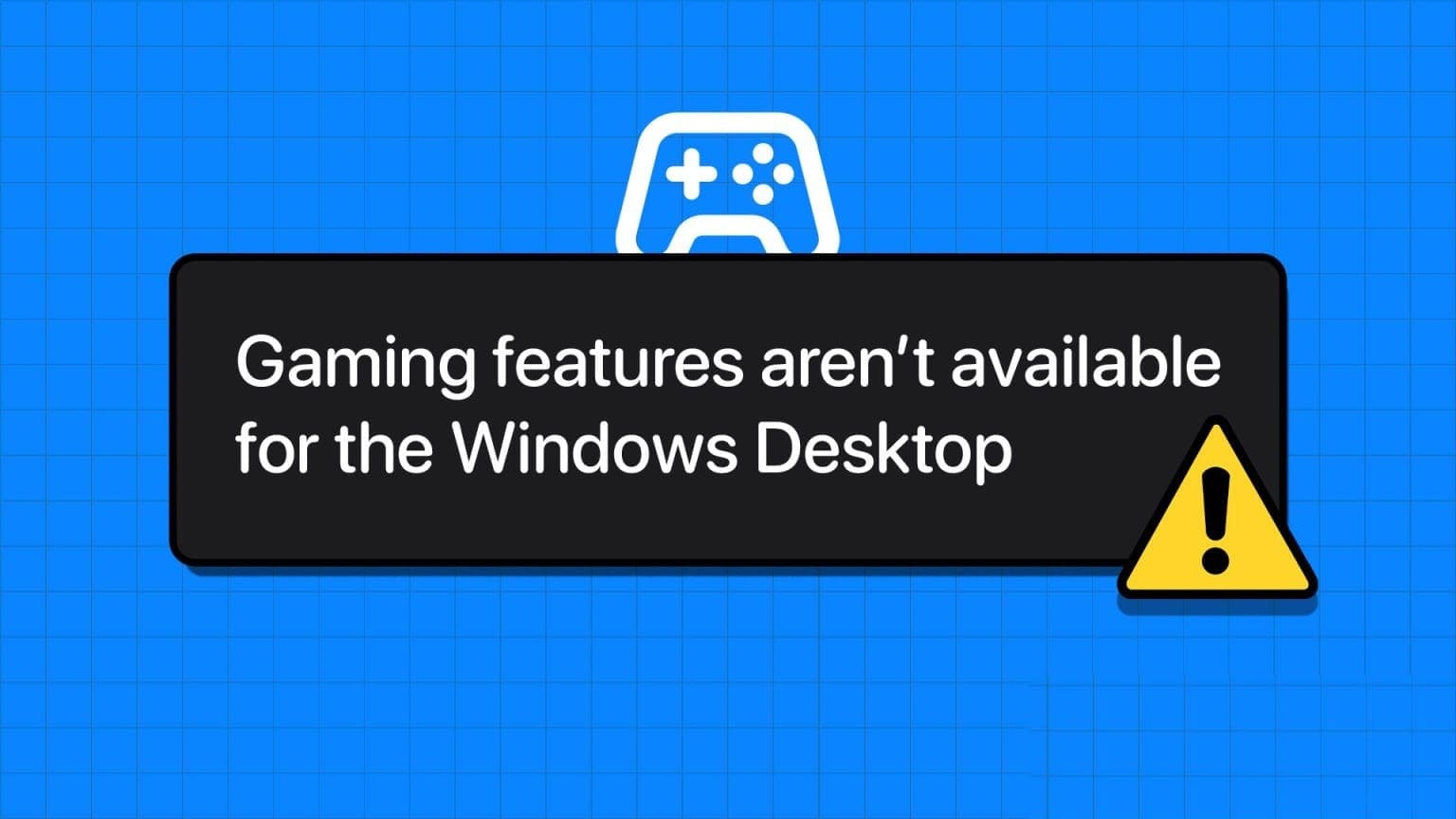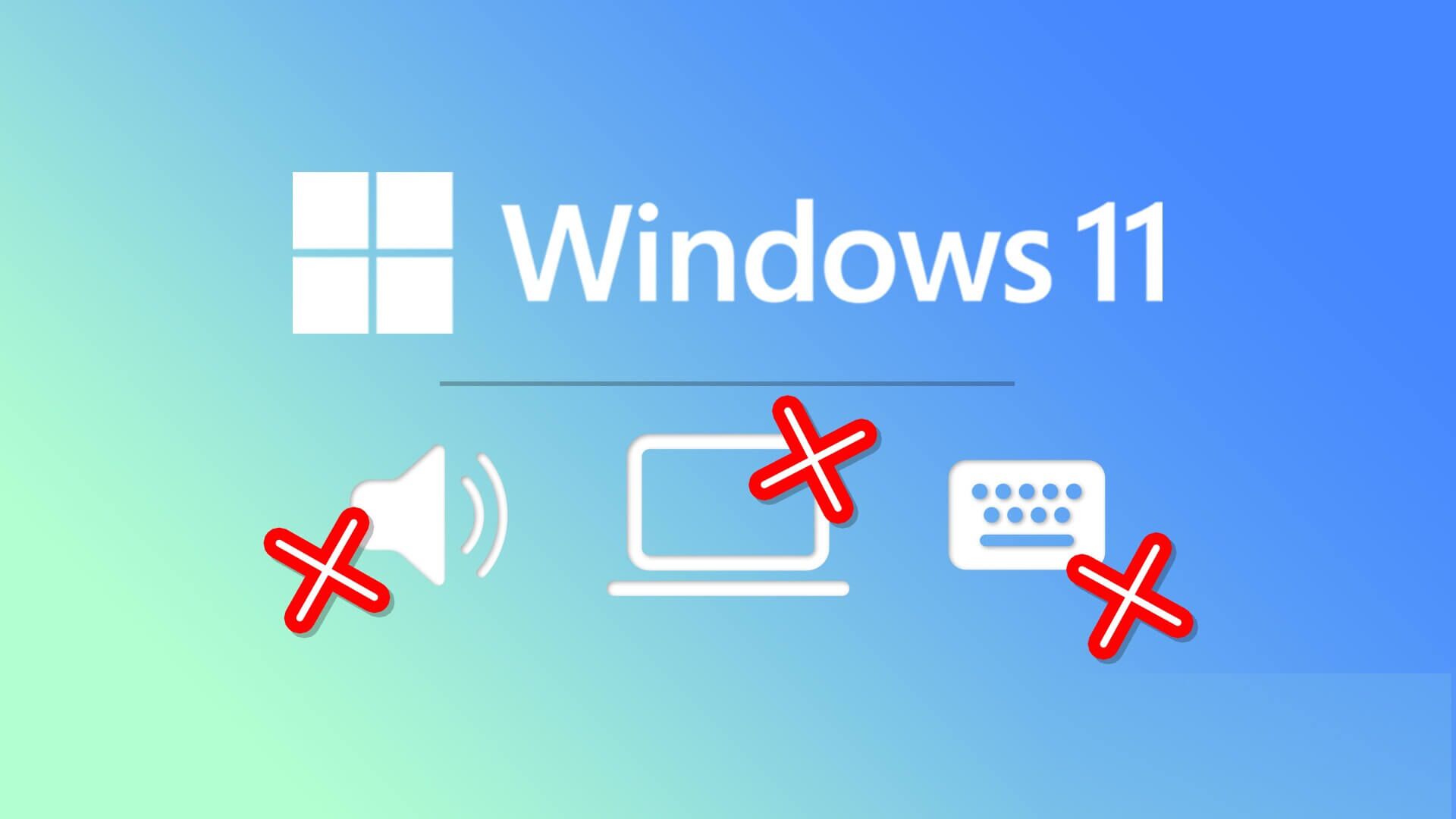إنشاء مجلدات يدوياً واحداً تلو الآخر قد يستغرق وقتاً طويلاً خاصة عند التعامل مع عشرات أو مئات الملفات. لحسن الحظ، يوفر Windows طرقاً عملية تتيح لك إنشاء مجلدات متعددة دفعة واحدة بالاعتماد على قائمة أسماء جاهزة. هذه الطريقة تساعدك على تنظيم مشاريعك أو ملفاتك الشخصية بسرعة وبدون الحاجة إلى إنشاء كل مجلد يدوياً.
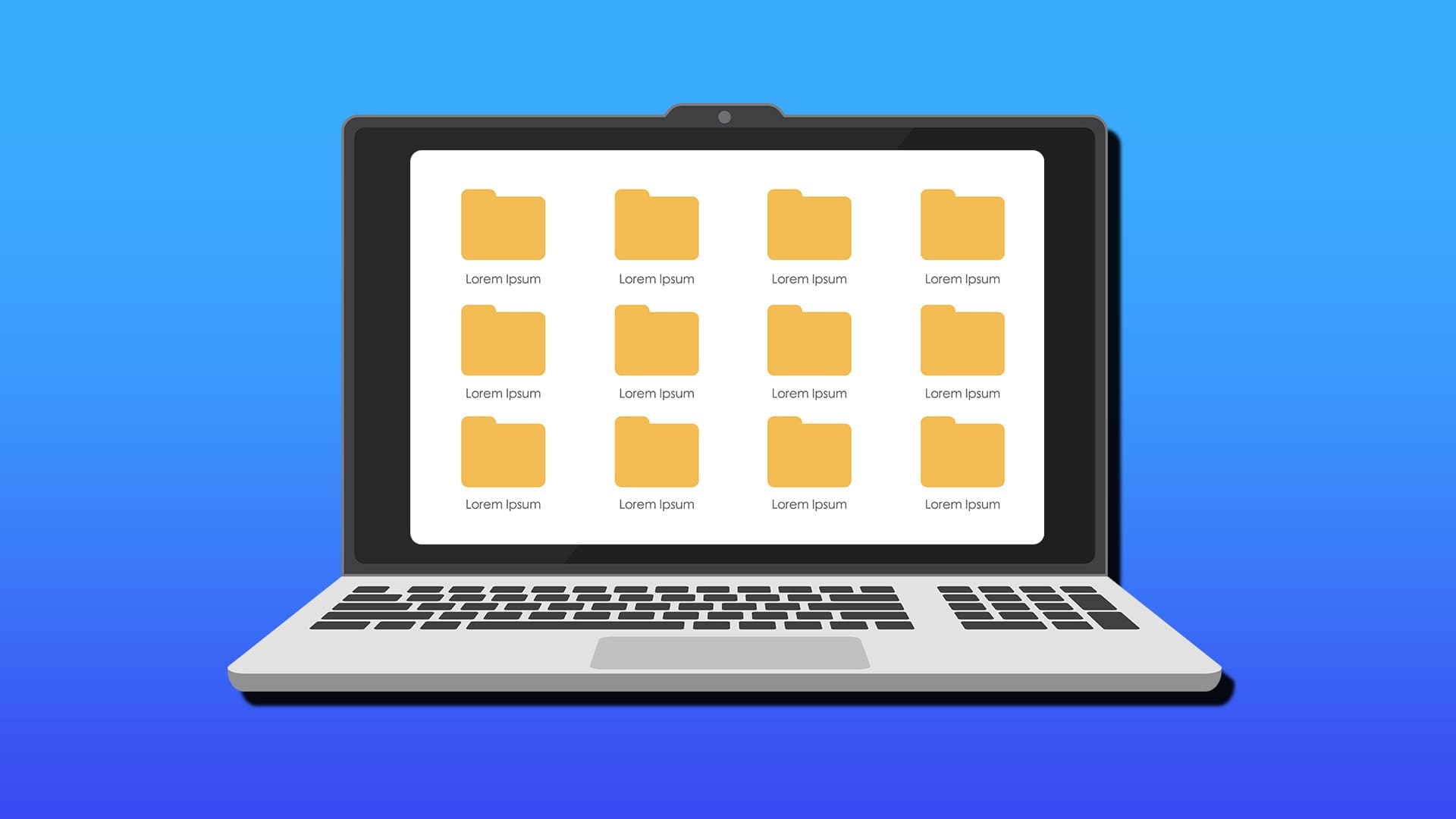
نصائح سريعة
- مع إمكانية استخدام PowerShell لإنشاء مجلدات متعددة، إلا أن كتابة الأمر أو لصقه يدويًا ليس بالأمر السهل. يمكنك محاولة تخفيف بعض الجهد باستخدام Excel لتنسيق القائمة.
- قد لا يتمكن أمر PowerShell من تحليل أسماء المجلدات التي تحتوي على مسافات عند تحديد موقعها.
- عند تنزيل تطبيقات خارجية، أعد التحقق من المراجعات وخوادم التنزيل للتأكد من تنزيل تطبيق موثوق، وتأكد من تشغيل برنامج مكافحة الفيروسات.
إذا كانت لديك قائمة بأسماء المجلدات التي تحتاج إلى تحويلها إلى مجلدات (مثلاً، للحفظ)، فقد يستغرق إنشاء المجلدات يدويًا بعض الوقت عندما تطول القائمة. إذا كنت ترغب في تعلم كيفية إنشاء مجلدات متعددة في Windows من قائمة، فهناك عدة طرق، بدءًا من استخدام حلول البرمجة النصية المدمجة في Windows وصولاً إلى تطبيقات خارجية.
إنشاء مجلدات متعددة من قائمة في Windows باستخدام أوامر PowerShell
يتمتع PowerShell بإمكانية الوصول إلى أي جزء من النظام تقريبًا، ويمكنه إنشاء مجلدات حسب الرغبة. مع ذلك، قد تكون هذه الطريقة معقدة بعض الشيء إذا لم تكن لديك قائمة مُنسقة بشكل صحيح.
الخطوة 1. انقر بزر الماوس الأيمن على زر “ابدأ” في شريط الأدوات، ثم اختر “الطرفية (المسؤول)”. أكّد التحكم في حساب المستخدم عند مطالبتك بذلك.
الخطوة 2. في مستكشف الملفات، انقر بزر الماوس الأيمن على شريط عنوان المجلد الذي تريد ظهور المجلدات فيه لنسخه.
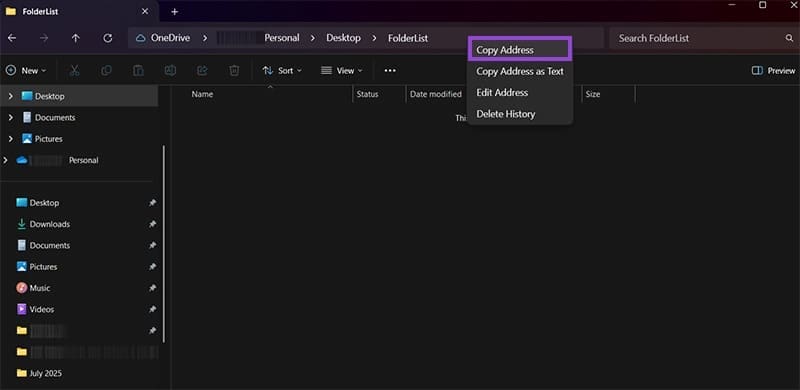
الخطوة 3. اكتب “cd” ثم الصق العنوان. على سبيل المثال، هذا من نموذجنا:
cd C:\Users\Asus\OneDrive\Desktop\FolderList
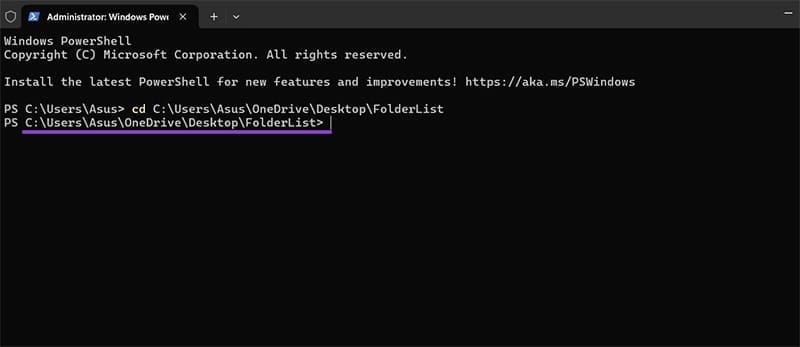
الخطوة 4. أنشئ أمرًا يبدأ بـ “md”، ثم يتضمن قائمة بأسماء المجلدات التي ترغب في إنشائها، مع وضع كل اسم بين علامتي اقتباس، وفصل كل مدخل بفاصلة. على سبيل المثال:
md “name1”, “name2”, “name3”, “name4”
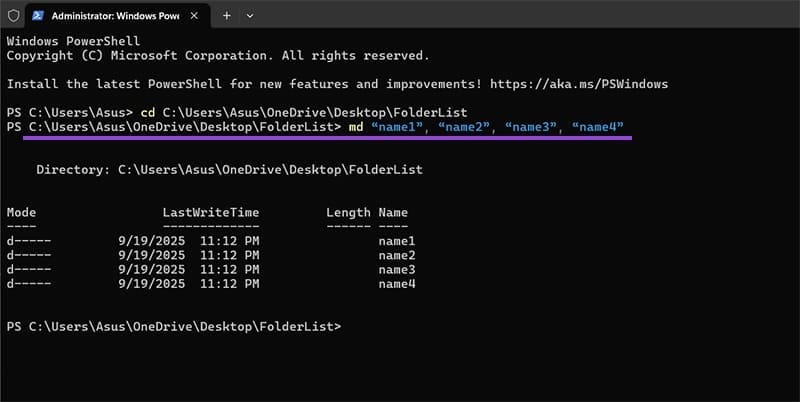
إنشاء مجلدات متعددة من قائمة باستخدام إكسل
لتبسيط هذه العملية، يمكنك استخدام إكسل. لنفترض أن لديك قائمة أسماء في عمود في إكسل (لنفترض العمود أ).
الخطوة 1: في خلية فارغة، أدخل الأمر التالي:
=TEXTJOIN(“, “,TRUE,””””&A1:A4&””””)
للأرقام، أدخل صف البداية والنهاية لقائمة الأسماء. يُرجى مراعاة الدقة، لأن الصيغة ستُنشئ فراغات.
الخطوة 2: اضغط على Enter لتأكيد العملية.
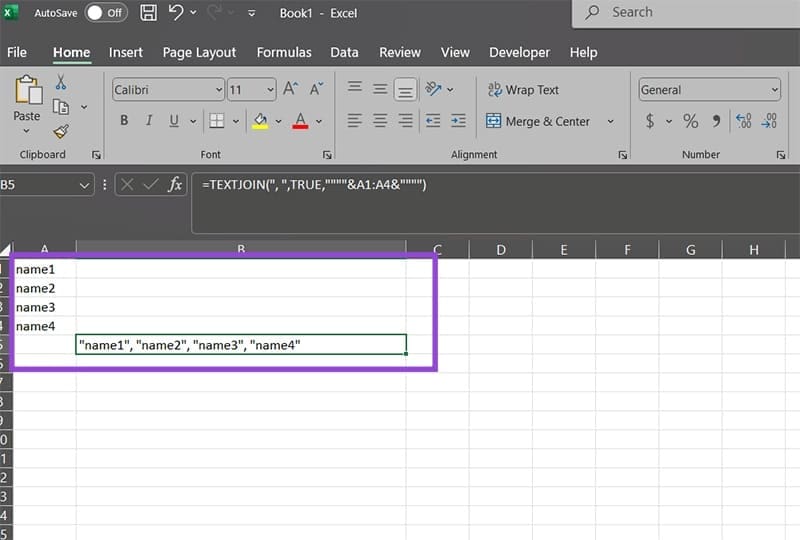
الخطوة 3. استخدم أمر PowerShell من الأعلى، وحدد الموقع (باستخدام cd)، ثم استخدم أمر “md” والصق القائمة.
إنشاء مجلدات متعددة دفعة واحدة من قائمة باستخدام أدوات خارجية
إذا كنت لا تفضل استخدام PowerShell أو التعامل مع القوائم يدويًا، يمكنك استخدام أدوات خارجية. عادةً، لا تشغل هذه الأدوات مساحة كبيرة وتتميز بواجهة مستخدم سهلة الاستخدام. ستجد العديد من الخيارات المختلفة، ولكن إليك بعض التوصيات.
الخيار 1: مُنشئ المجلدات
أداة مُنشئ المجلدات بسيطة وخفيفة الوزن، حيث تُنشئ قائمة بالمجلدات ذات قاعدة أسماء مشتركة. قد يكون هذا مفيدًا عند إنشاء مجموعة من المجلدات ذات ترقيم مختلف.
استخدام الأداة بسيط للغاية. كل ما عليك فعله هو تحديد الموقع المستهدف (الذي يُمكنك البحث عنه)، وإدخال الاسم الأساسي (العنصر المشترك في جميع المجلدات)، ثم رقم البداية والنهاية للقائمة. ستتولى الأداة الباقي.
الخيار 2: إنشاء مجلدات دفعةً واحدة
أداة إنشاء المجلدات دفعةً واحدة (المتوفرة على SourceForge) هي أداة مفتوحة المصدر تتيح لك إدخال أو لصق قائمة بأسماء المجلدات يدويًا.
بمجرد تنزيلها، يصبح استخدامها سهلًا نسبيًا.
الخطوة 1: استخرج ملف ZIP الذي تم تنزيله (يمكنك أيضًا استخدام مجلد التنزيلات).
الخطوة 2: افتح المجلد المستخرج وشغّل ملف .exe.
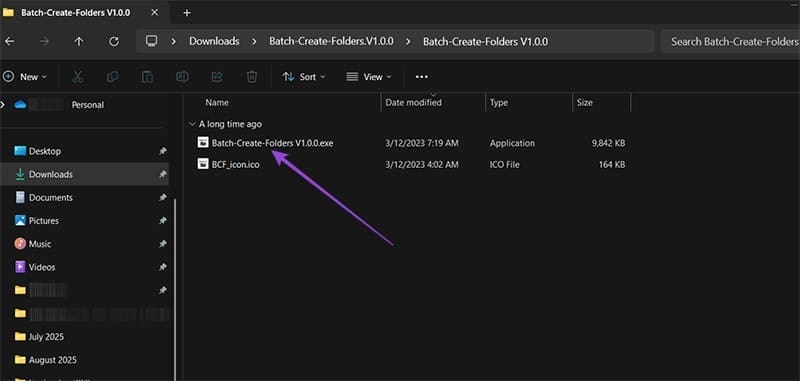
الخطوة 3. أدخل قائمة من الأسماء مفصولة بفاصل أسطر (إدخال أو Shift + Enter).
الخطوة 4. انقر فوق “اختيار الدليل” لتحديد موقع المجلد الوجهة.
الخطوة 5. انقر فوق “إنشاء مجلدات” لإنشاء المجلدات.
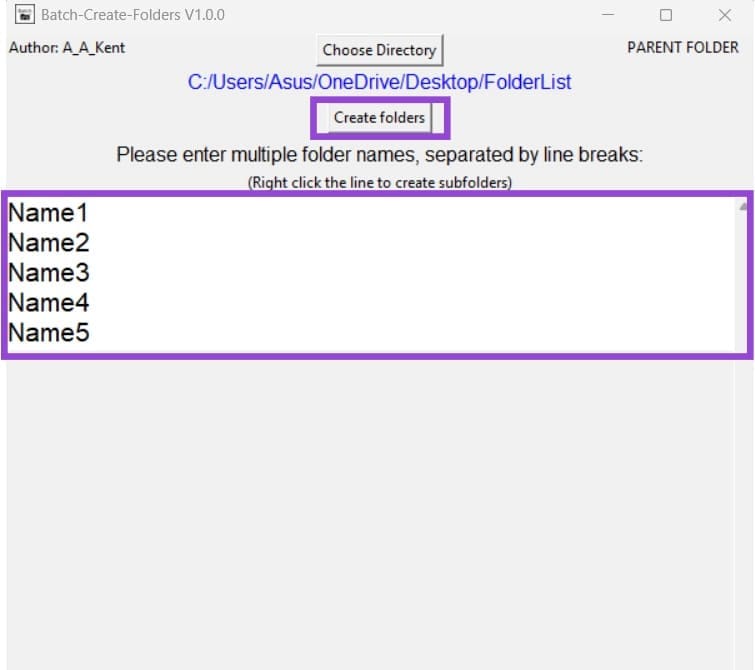
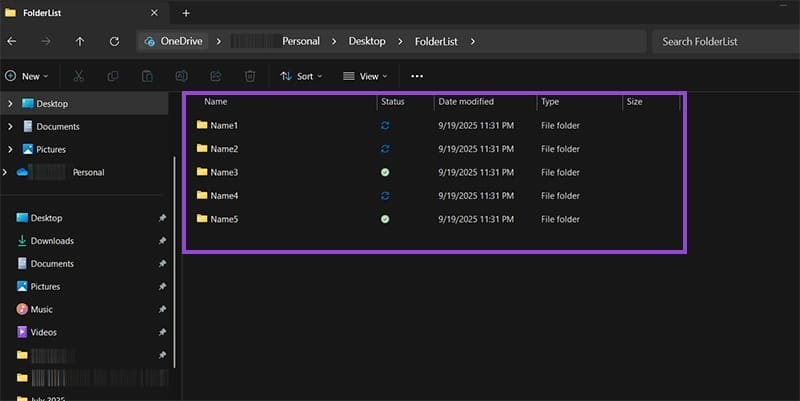
اختياريًا، يمكنك النقر بزر الماوس الأيمن فوق أحد الإدخالات لإنشاء مجلدات فرعية بطريقة مماثلة.
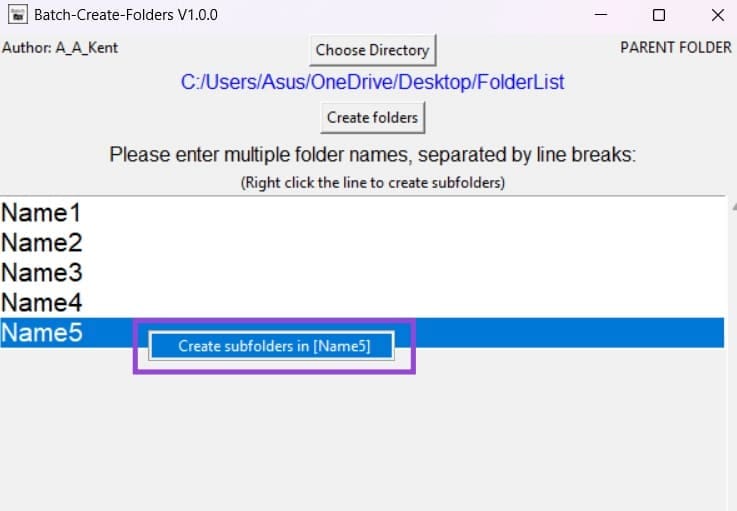
باستخدام هذه الطريقة يمكنك إنشاء مجلدات عديدة بسرعة وبدون أي جهد يدوي متكرر. سواء كنت تجهز مشروع عمل أو ترتب ملفاتك الشخصية، ستساعدك هذه الخطوة البسيطة على توفير الوقت والحفاظ على تنظيم أفضل لجهازك.